Imagina que, como cada día, desbloqueas tu iPhone o tu Mac y... algo no te cuadra. Notas que hay cosas que no estaban ahí la última vez que usaste el dispositivo. Rebobinas en tu mente y te das cuenta: hay posibilidades que alguna persona de la que en principio te fías haya podido entrar en tu dispositivo.
No vamos a decirte que empieces a acusar a diestro y siniestro, pero si te encuentras en esta situación siempre es conveniente hacer algunas comprobaciones para confirmar si alguien ha tocado tu iPhone, iPad o Mac. Vamos a decirte qué comprobaciones son las mejores para hacer esto y así decidir si reforzar la seguridad.
Revisa las aplicaciones abiertas y Tiempo de Uso
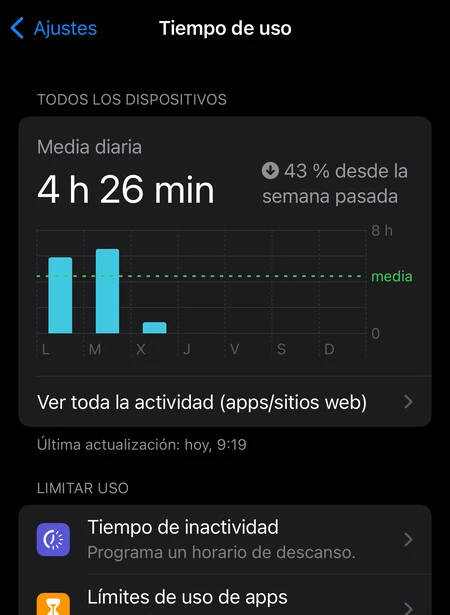
La forma más rápida de comprobar el uso que se le ha dado recientemente a tu dispositivo es consultar su sección Tiempo de Uso, siempre que la tengas activa. Si alguien ha cogido tu dispositivo, lo que haya hecho quedará registrado en esa sección y podrás ver las aplicaciones que ha utilizado y durante cuánto tiempo.
Si sospechas que alguien ha cogido tu dispositivo y no tienes activado Tiempo de Uso, puede que sea una buena idea activarlo para tener ese "rastro" que te permita obtener pruebas rápidas. Otro modo de ver si se ha hecho algo es comprobar qué aplicaciones hay abiertas y buscar si hay alguna reciente que no hayas usado.
Comprueba el historial de navegación
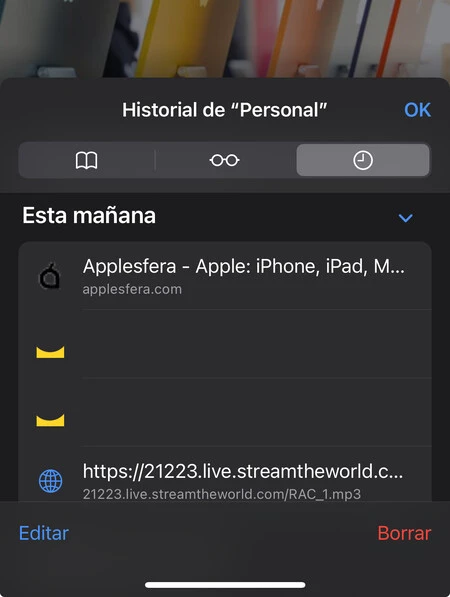
Si alguien ha usado el navegador de tu iPhone (probablemente Safari), puedes consultar su historial por si ha visitado páginas web que pueden perjudicarte o que te permitan revisar por dónde ha navegado. Consulta también el historial de cualquier otro navegador alternativo que puedas tener instalado.
Recuerda que si utilizas los perfiles de Safari llegados con iOS 17, deberás revisar el historial separado de cada uno de esos perfiles. Otra idea es revisar también si hay una o varias pestañas abiertas en el modo de navegación privada.
Comprueba las aplicaciones instaladas
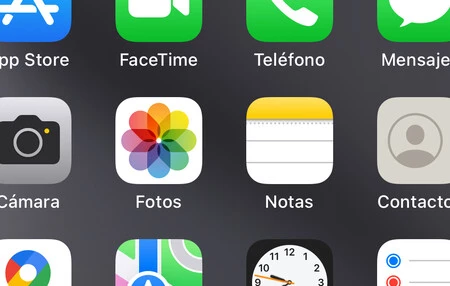
Puede parecer obvio, pero es quizás la pista más fácil: revisa si en el iPhone, iPad o Mac se ha instalado alguna aplicación que sepas que no hayas tocado o ni siquiera conozcas. Si te topas con algo que no has instalado tú, revisa qué se ha hecho con esa aplicación y desinstálala si lo consideras necesario.
Verifica las notificaciones y archivos recientes
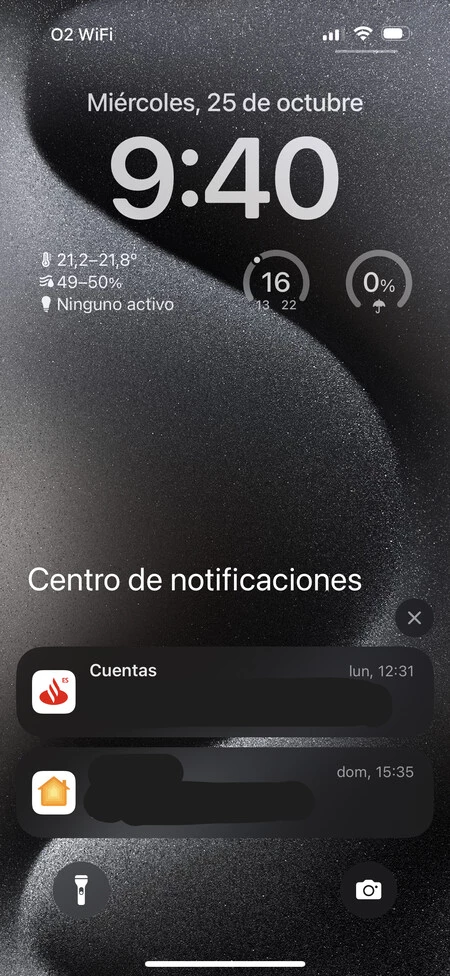
En la pantalla de bloqueo de tu iPhone o iPad, consulta qué notificaciones tienes pendientes de revisar. Es posible que un uso sin permiso de esos dispositivos haya dejado algún rastro en forma de notificación. Normalmente éstas se van acumulando si no las descartamos, y eso puede jugar en nuestra ventaja si sospechamos de alguien.
Vigila los SMS
Un último ckeck rápido que puedes hacer es consultar los mensajes SMS que hayas recibido en la aplicación Mensajes. Si alguien ha cogido tu iPhone para iniciar sesión en un servicio que requiera de autenticación de doble factor, es posible que el SMS con el código de verificación siga ahí. Es un buen modo de saber en qué servicio han iniciado sesión y dónde.
Imagen | Generada mediante IA
En Applesfera | Mejor VPN gratis: así puedes enmascarar tu IP y el país desde donde te conectas en tu iPhone y tu Mac
En Applesfera | Google regala una sencilla herramienta para verificar si tus datos están en la Dark Web: así se usa en dispositivos Apple





Ver 6 comentarios